スマートフォンを使っている人は必ず見たことがある、画面下部の「ナビゲーションバー」はとても重要な役割を果たしてます。しかし、中には使いにくいし、邪魔でバーを消したいと感じている人もいるかもしれません。そこで今回は、Galaxyのナビゲーションバーを変更する方法をご紹介します。
Galaxyスマホを使用している人なら誰でも簡単にできる変更方法をご紹介いたします。また、今回紹介する方法でナビゲーションバーを変更することで、より使いやすいスマホになるかもしれません。
Contents
Galaxyのナビゲーションバーとは?
Galaxyのナビゲーションバーとは、ホームボタン、バックボタン、そしてマルチタスクボタンで構成される画面下部にあるバーのことです。
これらのボタンは、Galaxyスマートフォンの主要な操作手段となっており、スマートフォンをより使いやすくするために欠かせないものです。
ナビゲーションバーの変更方法
Galaxyスマートフォンのナビゲーションバーを変更する方法はいくつかあります。以下では、その中でも代表的な方法をいくつか紹介します。
ナビゲーションバーの変更
Galaxyのナビゲーションバーを変更することで、画面をより広く使えるようになり、よりスムーズな操作が可能になります。ナビゲーションバー変更方法は以下の方法です。
- 「設定」のアプリを開きましょう。

- 「ディスプレイ」を選択してください。
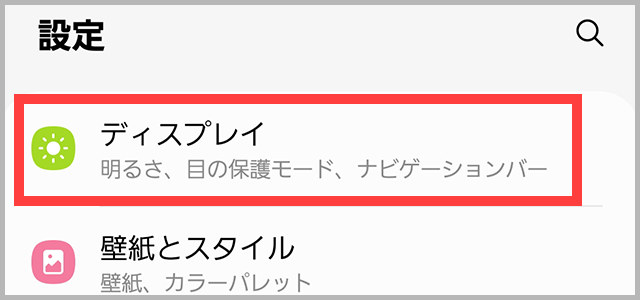
- つぎにスクロールして「ナビゲーションバー」を探しましょう。
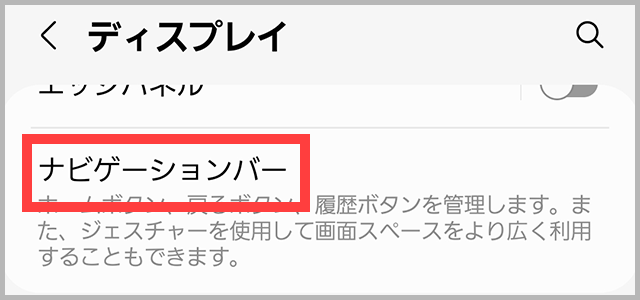
- 設定したい「ナビゲーションバー」を選択すれば変更することができます。
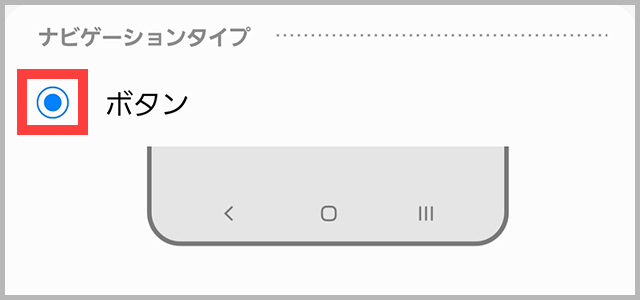
ナビゲーションバーのボタン配置の変更
Galaxyスマートフォンのナビゲーションバーのボタン配置を変更することで、使いやすくなることがあります。ボタン配置の変更方法は以下の通りです。
- 「設定」アプリを開く。
- 「ディスプレイ」を選択する。
- 「ナビゲーションバー」を選択する。
- 「ボタンの順序」をタップし、ボタンの配置を変更する。

ナビゲーションバーを消したい場合
ナビゲーションタイプをスワイプジェスチャーにすると下部に表示される3ボタンを消すことができるので、邪魔に感じている人はスワイプジェスチャーに変更しましょう。
Galaxyのナビゲーションバータイプの違い
ボタンタイプ

ボタンタイプは3つのボタンで構成されています。左から「戻るボタン」「ホームボタン」「タスクボタン」となっています。
シンプルでわかりやすく、使いやすいので基本的にナビゲーションバーはボタンタイプを使用するのがおすすめです。
スワイプジェスチャー
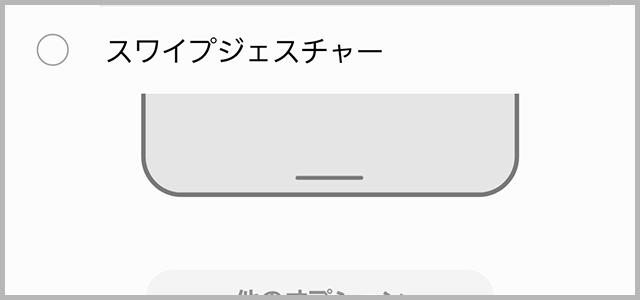
スワイプジェスチャーは3ボタンを無くして、指のジェスチャーで左右または上に動かして操作するタイプです。
ホーム画面下部にナビゲーションバーが見えなくなり、画面がすこし広く使えるようになるので、3ボタンが邪魔に感じている人にはおすすめです。
Galaxyナビゲーションバーの変更のメリットとデメリット
Galaxyのナビゲーションバーの変更について、メリットとデメリットについてお伝えします。
メリット
デザイン性が向上することがある
Galaxyはアップデートによって、ナビゲーションバーのデザインが変更されることがあります。新しいデザインに変更することで、よりスタイリッシュな印象になることがあります。
操作性が向上することがある
デザインだけでなく、ナビゲーションバーのボタンの配置や、表示される項目が変更されることがあります。これによって、よりスムーズな操作が可能になることがあります。
デメリット
慣れるまで戸惑うことがある
ナビゲーションバーが変更されると、今まで操作していた場所や、ボタンの配置が変わるため、最初は戸惑うことがあります。慣れるまでに時間がかかることがあります。
必要な機能が非表示になることがある
ナビゲーションバーが変更されると、表示される項目が変わることがあります。必要な機能が非表示になっている場合があるため、操作がしにくくなることがあります。
以上がGalaxyのナビゲーションバーの変更についてのメリットとデメリットです。変更する場合は、自分の使い方に合ったデザインに変更することが大切です。それによって、より使いやすく、快適なスマートフォンライフを送ることができるでしょう。
ナビゲーションバーを変更する理由
Galaxyスマートフォンのナビゲーションバーには、標準設定がありますが、一部のユーザーには使いにくいと感じることがあります。
たとえば、ナビゲーションバーが大きすぎて、画面を占有してしまう場合や、操作しにくい場合があります。また、ホームボタンやバックボタンの配置が、他のスマートフォンと異なるため、使い慣れていないユーザーにとっては、操作が難しいことがあります。
※Androidのバージョンによっては変えられない場合があります。
まとめ
Galaxyスマートフォンのナビゲーションバーは、スマートフォンの操作に欠かせないものです。しかし、使いにくいと感じる場合は、上記の方法でナビゲーションバーを変更することができます。
ナビゲーションバーを変更することで、よりスムーズなナビゲーションを実現し、スマートフォンの使い勝手を向上させることができます。

